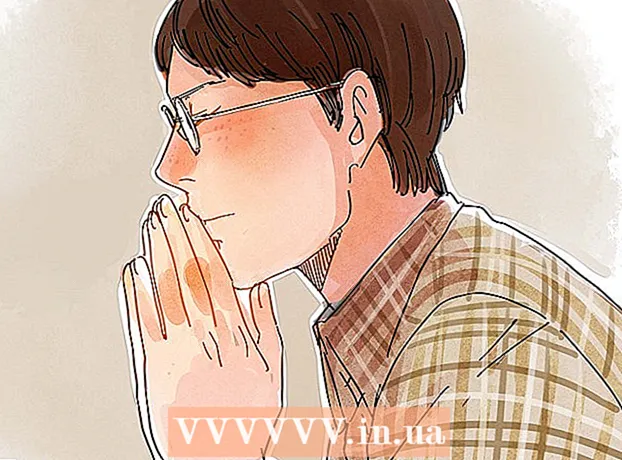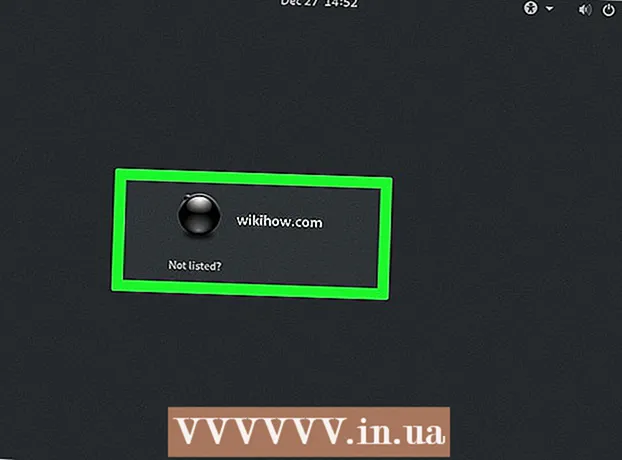நூலாசிரியர்:
John Stephens
உருவாக்கிய தேதி:
22 ஜனவரி 2021
புதுப்பிப்பு தேதி:
29 ஜூன் 2024

உள்ளடக்கம்
இந்த கட்டுரையில், ப்ளூடூத் ஸ்பீக்கர் மற்றும் விண்டோஸ் மற்றும் மேக் இயங்கும் லேப்டாப்பை எவ்வாறு இணைப்பது என்பதை விக்கிஹோ உங்களுக்குக் கற்பிக்கிறது.
படிகள்
2 இன் முறை 1: விண்டோஸில்
கணினியில். திரையின் கீழ் இடது மூலையில் உள்ள விண்டோஸ் லோகோவைக் கிளிக் செய்க.
(அமைவு) தொடக்க சாளரத்தின் கீழ் இடது மூலையில்.
மேக் திரையின் மேல் வலது பக்கத்தில் அமைந்துள்ளது. புதிய கீழ்தோன்றும் மெனு தோன்றும்.
- மெனு பட்டியில் இந்த ஐகானை நீங்கள் கண்டுபிடிக்க முடியவில்லை என்றால், அதைத் திறக்கவும் ஆப்பிள் மெனு

(ஆப்பிள் மெனு), அழுத்தவும் கணினி விருப்பத்தேர்வுகள் (கணினி விருப்பத்தேர்வுகள்) ஏற்கனவே புளூடூத்.
- மெனு பட்டியில் இந்த ஐகானை நீங்கள் கண்டுபிடிக்க முடியவில்லை என்றால், அதைத் திறக்கவும் ஆப்பிள் மெனு
அச்சகம் புளூடூத் விருப்பங்களைத் திறக்கவும்… கீழ்தோன்றும் மெனுவின் கீழே (புளூடூத் விருப்பங்களைத் திறக்கவும்). புளூடூத் அமைப்புகள் மெனு காண்பிக்கப்படும்.
- கணினி விருப்பங்களிலிருந்து புளூடூத் அமைப்புகள் மெனுவைத் திறந்தால் இந்த படிநிலையைத் தவிர்க்கவும்.

ஏற்கனவே இல்லை என்றால் புளூடூத் இயக்கவும். பொத்தானை அழுத்தவும் புளூடூத் இயக்கவும் (புளூடூத்தை இயக்கவும்) சாளரத்தின் இடது பக்கத்தில். இங்கே இருந்தால் அது புளூடூத் அணைக்கவும் (புளூடூத்தை அணைக்கவும்) அதற்கு பதிலாக புளூடூத் இயக்கவும் புளூடூத் ஏற்கனவே இயக்கத்தில் உள்ளது என்று பொருள்.
ஸ்பீக்கரில் "ஜோடி" பொத்தானை அழுத்தவும். இணைக்க ஸ்பீக்கர் புளூடூத் இணைப்பை (உங்கள் கணினி போன்றவை) தேடத் தொடங்கும். கண்டுபிடிக்கப்பட்ட புளூடூத் இணைப்பு இப்போது புளூடூத் சாளரத்தின் "சாதனங்கள்" பிரிவில் தோன்றும். வெவ்வேறு பேச்சாளர்கள் வெவ்வேறு தளவமைப்புகள் மற்றும் வடிவமைப்புகளைக் கொண்டுள்ளனர், எனவே நீங்கள் "ஜோடி" பொத்தானைக் கண்டுபிடிக்க முடியவில்லை என்றால், பயனர் கையேட்டைப் பாருங்கள்.- நீங்கள் "ஜோடி" பொத்தானையும் அழுத்திப் பிடிக்க வேண்டியிருக்கும்.
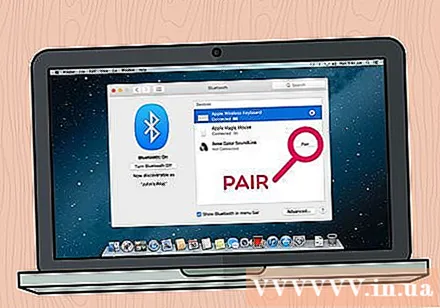
பொத்தானை அழுத்தவும் ஜோடி புளூடூத் சாளரத்தின் "சாதனங்கள்" பிரிவில் ஸ்பீக்கர் பெயரின் வலதுபுறம் உள்ளது. கணினி மற்றும் ஸ்பீக்கர்கள் சில விநாடிகளுக்குப் பிறகு இணைக்கும். இணைப்பு முடிந்ததும், புளூடூத் ஸ்பீக்கரைப் பயன்படுத்தி உங்கள் மேக்கில் இசையைக் கேட்பீர்கள்.- காண்பிக்கப்படும் பேச்சாளரின் பெயர் பேச்சாளரின் உற்பத்தியாளர் மற்றும் மாதிரியின் கலவையாக இருக்கும்.
ஆலோசனை
- நீங்கள் வயர்லெஸ் இணைப்பைப் பயன்படுத்த விரும்பவில்லை என்றால், வழக்கமாக 3.5 மிமீ ஆடியோ ஜாக் மற்றும் துணை கேபிளைப் பயன்படுத்தி உங்கள் லேப்டாப்பில் புளூடூத் ஸ்பீக்கரை இணைக்கலாம்.
- சில புளூடூத் ஸ்பீக்கர்கள், குறிப்பாக சிறியவை, பேட்டரி சக்தியில் இயங்குகின்றன மற்றும் பேட்டரி இயங்கும்போது சார்ஜ் செய்யப்பட வேண்டும்.
எச்சரிக்கை
- லேப்டாப்பிலிருந்து 9 மீட்டருக்கு மேல் ஸ்பீக்கர் அமைந்திருக்கும் போது, இணைப்பு சத்தமாக இருக்கும்.